如何使用STM32CubeMX的交叉选择工具比较不同的STM32零件号?
如何使用STM32CubeMX的交叉选择工具比较不同的STM32零件号?ST用户经常询问他们如何比较不同的STM32零件号。这可以使用STM32CubeMX(或集成STM32CubeMX的STM32CubeIDE)来完成。1.程序。。。
如何使用STM32CubeMX的交叉选择工具比较不同的STM32零件号?
ST用户经常询问他们如何比较不同的STM32零件号。这可以使用STM32CubeMX(或集成STM32CubeMX的STM32CubeIDE)来完成。1.使用STMCubeMX比较不同零件号的步骤
在STM32CubeMX中,您可以完全做到这一点,我将向您展示如何做到这一步:
- 打开您的STM32管MX。
- 创建新建项目(文件->新建项目或CTRL+N)

- 然后点击交叉选择器如下所示:

- 我们想比较不同的STM32零件号,以便供应商选择意法半导体以下为:
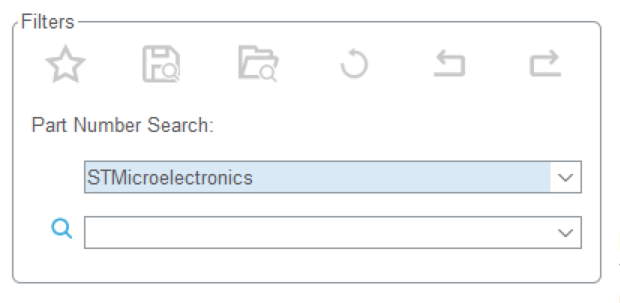
- 现在插入您要比较的零件号,在本例中,我想比较STM32G071RBTx,因此我将在下面的位置键入零件号:
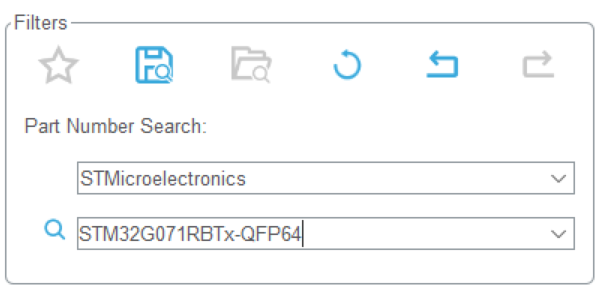
- 输入零件号后,工具将显示以下内容:
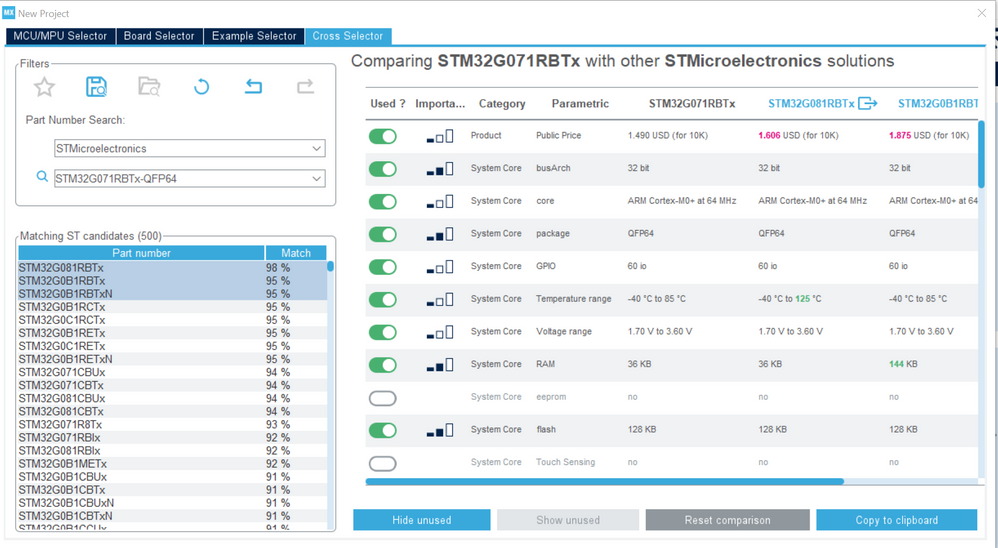 如您所见,该工具将提供匹配ST候选人的列表。
如您所见,该工具将提供匹配ST候选人的列表。

您可以通过在工具给出的列表中选择不同的零件号(从工具建议的500个零件号中)来更改此设置。
2.示例
在下面的示例中,我选择了要与以下部件进行比较的部件号:
要选择要比较的第一个零件号,只需左键单击要比较的零件号:

然后从列表中,如果您想添加一个建议的零件号并与第一个选择进行比较,您将按下按下键盘上的控制CTRL按钮,然后左键单击。
在我的示例中,让我们添加另一个,如下所示:
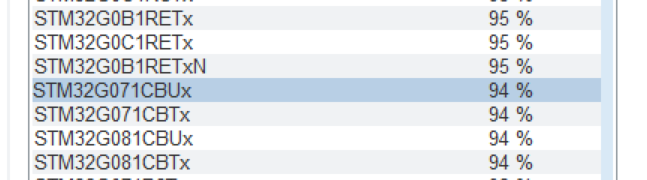
如果需要,您可以添加更多。
到目前为止,我有一个2个零件号的列表,我正在将其与原始零件号进行比较,结果显示在右侧:

所以在左边,你有你想要比较的原始零件号,然后再加上2列,我正在比较的2个额外零件号。
然后,您可以通过单击导出比较分析复制到剪贴板以下为:
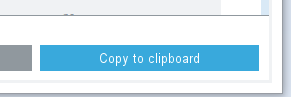
然后,您可以轻松地将其粘贴到电子邮件、文档或其他工具中。
例如,我在Excel中粘贴了以下内容:

